엑셀 매크로 실행 오류 해결 방법
엑셀에서 매크로를 사용할 경우 매우 유용하지만, 가끔은 실행 중 오류가 발생해 사용자에게 불편함을 주곤 합니다. 특히 매크로 사용 시 런타임 오류 1004와 같은 메시지가 뜨는 경우가 많습니다. 이러한 오류는 여러 가지 원인에 의해 발생할 수 있으며, 이에 대한 해결 방법을 함께 알아보도록 하겠습니다.
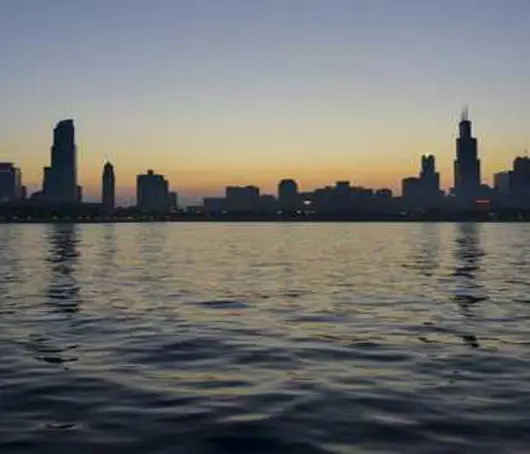
엑셀 매크로 실행 오류의 일반 원인
매크로 실행 시 오류가 발생하는 원인은 다양합니다. 주로 다음과 같은 요인들이 있습니다:
- 매크로 명칭 오류: 정의된 이름의 통합 문서와의 충돌로 인해 발생할 수 있습니다.
- 파일 충돌: 다른 프로그램이 엑셀 파일과 충돌하여 문제가 발생하는 경우가 있습니다.
- 과도한 범례 항목: 차트에 표시할 수 있는 범례 항목의 수를 초과한 경우입니다.
- 파일 손상: 엑셀 파일이 손상되었거나 감염된 경우 발생할 수 있습니다.
매크로 실행 오류 해결 방법
이제 이러한 오류를 해결할 수 있는 몇 가지 방법을 살펴보겠습니다.
1. GWXL97.XLA 파일 삭제
오류 해결을 위한 첫 단계로 GWXL97.XLA 파일을 삭제해 보시기 바랍니다. 다음 단계를 따르세요:
- 파일 탐색기를 열고 경로 C:\Program Files\MS Office\Office\XLSTART로 이동합니다.
- GWXL97.XLA 파일을 찾아 삭제합니다.
- 엑셀을 다시 실행하여 문제가 해결되었는지 확인합니다.
2. 매크로 보안 설정 확인
엑셀의 매크로 보안 설정이 문제를 일으킬 수 있습니다. 보안 센터에서 다음 단계를 따라 매크로에 대한 신뢰 설정을 활성화하십시오:
- 빈 엑셀 파일을 열고 “파일” 메뉴를 클릭합니다.
- “옵션”을 선택한 후 “보안 센터”로 이동합니다.
- 보안 센터 설정에서 매크로 설정을 찾아 “VBA 프로젝트 개체 모델에 안전하게 액세스할 수 있다”는 옵션을 체크합니다.
3. 새로운 엑셀 템플릿 생성
새로운 엑셀 파일을 생성하여 문제를 해결할 수도 있습니다. 이 방법은 다음과 같습니다:
- 새 엑셀 통합 문서를 만들고, 워크시트가 하나만 있는지 확인합니다.
- 필요한 데이터를 입력한 후, “파일” > “다른 이름으로 저장”을 선택합니다.
- 저장 형식으로 “Excel 매크로 사용 통합 문서 (*.xlsm)”을 선택하여 저장합니다.
4. 손상된 엑셀 파일 복구
모든 방법을 시도해도 문제가 해결되지 않는다면, 엑셀 파일이 손상되었을 수 있습니다. 이 경우에는 데이터 복구 소프트웨어를 사용할 수 있습니다. 예를 들어, EaseUS Fixo와 같은 프로그램을 사용해보세요:
- 프로그램을 다운로드하여 실행한 후 “파일 복원”을 선택합니다.
- 손상된 파일을 선택하고 “복구”를 클릭합니다.
매크로 오류 예방을 위한 조치
앞서 설명한 해결 방법 외에도 매크로 오류를 예방하기 위한 몇 가지 조치를 취할 수 있습니다:
- 정기적으로 매크로 코드를 점검하여 오류를 사전에 방지합니다.
- 파일을 항상 매크로 지원 형식으로 저장합니다.
- 신뢰할 수 있는 파일에서만 매크로를 실행하도록 보안 설정을 관리합니다.
- 필요한 추가 기능이 활성화되어 있는지 확인합니다.

결론
엑셀 매크로는 업무 효율성을 높이는 데 큰 도움이 되지만, 문제 발생 시에는 적절한 해결 방법을 알고 있는 것이 중요합니다. 제안된 방법을 통해 매크로 오류를 해결하고, 예방 조치를 통해 이러한 문제를 최소화할 수 있기를 바랍니다. 매크로를 자유롭게 활용하여 엑셀의 생산성을 극대화해보세요!
질문 FAQ
엑셀에서 매크로 오류 1004가 발생하는 이유는 무엇인가요?
이 오류는 매크로 명칭의 충돌, 파일 간의 충돌, 차트의 범례 항목 초과, 파일 손상 등 여러 원인으로 발생할 수 있습니다.
매크로 오류를 해결하기 위해 어떤 방법이 있나요?
GWXL97.XLA 파일 삭제, 매크로 보안 설정 확인, 새로운 엑셀 파일 생성, 손상된 파일 복구 등의 방법이 있습니다.
매크로 보안 설정은 어떻게 변경하나요?
엑셀의 ‘파일’ 메뉴에서 ‘옵션’을 선택한 후 ‘보안 센터’로 이동하여, 매크로 설정을 조정하면 됩니다.
손상된 엑셀 파일은 어떻게 복구할 수 있나요?
데이터 복구 프로그램인 EaseUS Fixo와 같은 소프트웨어를 이용해 손상 파일을 선택하고 복구하는 방법으로 해결할 수 있습니다.
매크로 오류를 예방하기 위한 방법은 무엇인가요?
정기적인 매크로 코드 점검, 매크로 지원 형식으로 저장, 신뢰할 수 있는 파일에서만 매크로 실행 등의 조치를 취하는 것이 좋습니다.